Come disabilitare iCloud su Mac
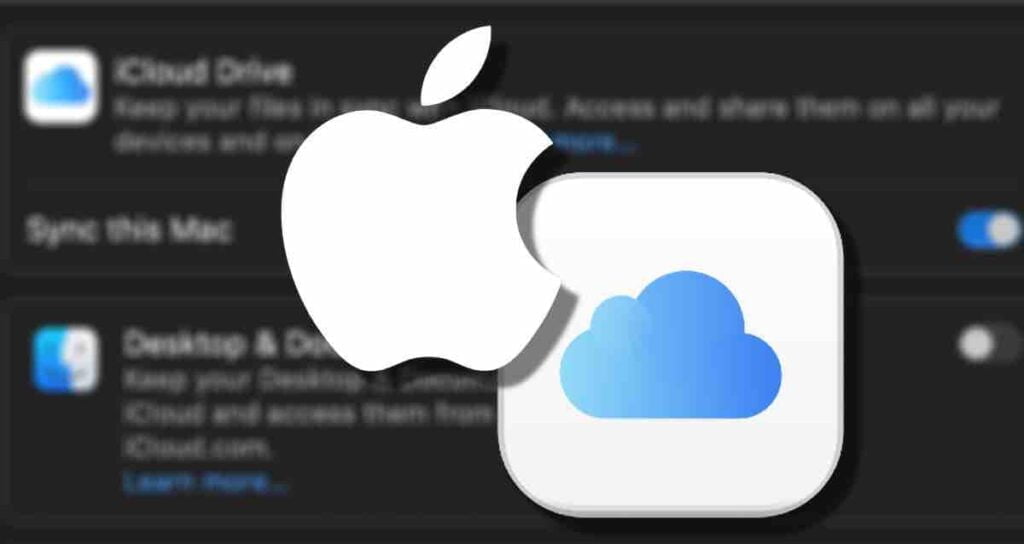
iCloud è un popolare servizio di archiviazione e sincronizzazione cloud offerto da Apple. Sebbene fornisca un comodo accesso ai tuoi file e dati su diversi dispositivi, potrebbero esserci situazioni in cui preferisci disabilitare iCloud sul tuo Mac. Che si tratti di preoccupazioni sulla privacy o di ottimizzazione delle prestazioni, disabilitare iCloud può essere fatto con pochi semplici passaggi.
Disabilita iCloud su Mac
- Preoccupazioni sulla privacy: Disabilitare iCloud può aiutare a proteggere i tuoi dati sensibili da possibili violazioni di sicurezza. Mantenendo i tuoi file archiviati localmente sul tuo Mac invece che nel cloud, hai un maggiore controllo sulla privacy delle tue informazioni.
- Ottimizzazione delle prestazioni: I processi di sincronizzazione di iCloud possono consumare risorse di sistema e rallentare il tuo Mac. Disabilitare iCloud può migliorare la velocità complessiva e la reattività del tuo dispositivo, soprattutto se hai spazio di archiviazione limitato o una connessione internet più lenta.
Come disabilitare iCloud su Mac
Nota: Disabilitare le funzionalità di iCloud potrebbe comportare la perdita di alcune funzionalità, come la capacità di accedere ai tuoi file su diversi dispositivi o sincronizzare le tue foto. Assicurati di eseguire il backup di eventuali dati importanti prima di disabilitare iCloud.
Per disabilitare iCloud sul tuo Mac, segui questi passaggi.
PASSO 1: Impostazioni di sistema
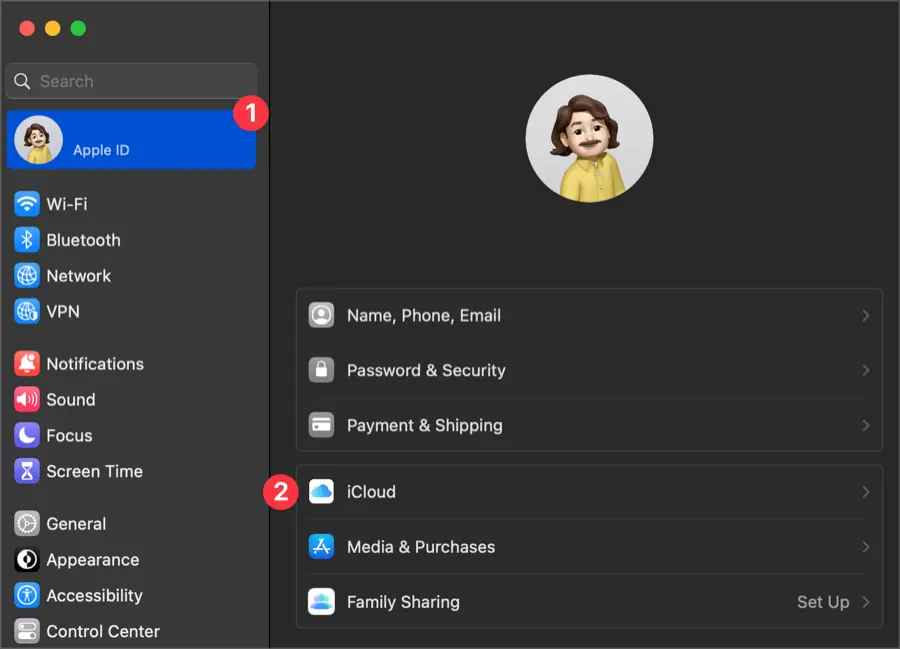
Apri le Preferenze di Sistema dal menu Apple.
①. Fai clic sull’icona ID Apple.
②. Fai clic sul servizio iCloud.
PASSO 2: Disabilita la sincronizzazione di iCloud per servizio

Deseleziona le caselle accanto alle funzionalità di iCloud che desideri disabilitare, come iCloud Drive, Foto o Mail.
PASSO 3: Esci e rimuovi iCloud
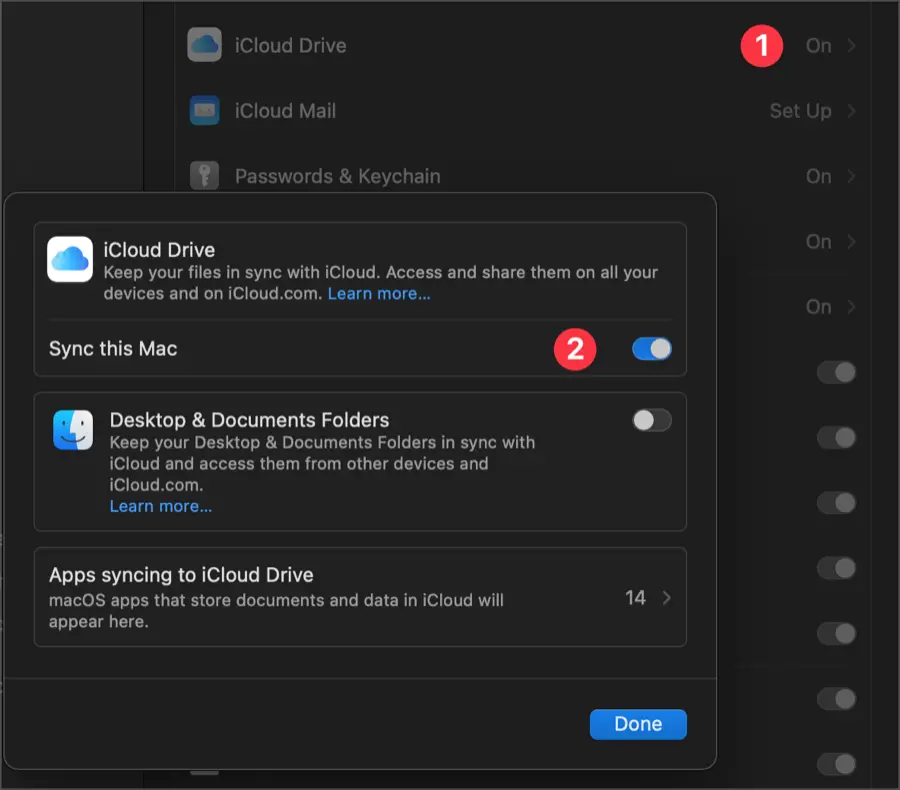
Per disabilitare la sincronizzazione di iCloud e rimuovere tutti i file archiviati in iCloud dal tuo Mac, seleziona iCloud Drive e quindi disabilita l’interruttore Sincronizza questo Mac.
Alternative a iCloud
Se scegli di disabilitare iCloud sul tuo Mac ma desideri comunque avere la possibilità di archiviazione e sincronizzazione cloud, esistono servizi alternativi disponibili. Alcune alternative popolari includono:
- iCloud Web: Puoi accedere a iCloud Drive sul web senza sincronizzarlo con il tuo Mac. In questo caso, non utilizzerai le risorse del tuo Mac, ma la velocità di trasferimento e la comodità potrebbero essere compromesse.
- Google Drive: Offre una generosa quantità di spazio di archiviazione gratuito e un’integrazione senza soluzione di continuità con la suite di produttività di Google.
- Dropbox: Fornisce un’affidabile sincronizzazione e condivisione di file, con supporto multi-piattaforma.
- OneDrive: La soluzione di archiviazione cloud di Microsoft, strettamente integrata con la loro suite Office e compatibile con vari dispositivi.
- Sync.com: Mette l’accento sulla sicurezza e la privacy con crittografia end-to-end e funzionalità facili da usare.
Prima di passare a un servizio alternativo, prendi in considerazione le tue specifiche esigenze e confronta le caratteristiche, le opzioni di archiviazione e i prezzi offerti.